Guide de mise à niveau du ventilateur silencieux Ender 3 (Pro et V2) avec images
J'adore mon Ender 3, mais il y a une chose que je ne supporte pas vraiment et c'est tout le bruit qu'il fait pendant l'impression puisque je l'ai assis dans ma chambre à environ 1,5 m de l'endroit où je travaille, et ça finit par m'ennuyer après quelques heures.
J'ai décidé de le modifier et d'installer quelques refroidisseurs silencieux de Noctua, et j'ai également imprimé une couverture pour le ventilateur PSU qui a permis de réduire encore plus le bruit.
Dans cet article, je vais expliquer comment installer tous les ventilateurs, quels outils vous avez besoin pour le faire, quelle pièce de rechange imprimable vous devrez imprimer au préalable, et plus encore, mais sachez simplement qu'il existe de nombreuses autres mises à niveau qui aidera votre Ender 3 à fonctionner beaucoup plus silencieusement, en particulier la carte mère avec les pilotes silencieux.
Si vous ne voulez pas avoir à passer par tous les essais et erreurs que nous avons faits afin de trouver les paramètres idéaux pour créer des impressions de haute qualité sur votre Ender 3, alors consultez certainement nos propres profils Cura spécialement conçus pour la série d'imprimantes Ender 3 (vous pouvez toutes les obtenir pour seulement 7 $).
Alors, sans plus tarder, commençons !
Ce dont vous aurez besoin
Heureusement, la plupart des outils dont vous avez besoin pour ce faire sont déjà fournis avec l'Ender 3, et en ce qui concerne les câbles, vous pouvez certainement utiliser ceux qui étaient connectés aux ventilateurs d'origine.
Voici ce dont vous aurez besoin :
- 2 ventilateurs Noctua 40x20mm
- 1 ventilateur Noctua 40 x 10 mm
- Convertisseurs Buck (au moins 3, et 4 si le ventilateur du bloc d'alimentation est de 24 V. Je recommande d'acheter ceux avec l'écran intégré pour voir la tension)
- Multimètre (si vous souhaitez obtenir les convertisseurs buck moins chers sans l'affichage)
- 10 boulons m3 de 20 mm (il est préférable d'obtenir un ensemble complet de boulons m3 de tailles différentes)
- Manchons de câble thermorétractables
- Pistolet à air chaud (facultatif puisque vous pouvez utiliser un briquet)
- Clés Allen (celles fournies avec l'Ender 3)
- Pinces coupantes/pinces latérales (incluses également avec l'imprimante)
Remarque :Le nombre de ventilateurs que je recommande ici a fonctionné pour ma configuration depuis que j'ai imprimé un nouveau conduit de croc/ventilateur, mais vous pouvez certainement en utiliser un autre et choisir le nombre de ventilateurs dont vous avez besoin pour votre configuration spécifique.
Remarque importante :Les ventilateurs Noctua sont vraiment silencieux mais ils ne poussent pas autant d'air que les ventilateurs Ender 3 d'origine, c'est pourquoi je ne recommande pas d'installer des ventilateurs 40x10mm sur le hotend et pour le refroidissement des pièces car le flux d'air ne suffira pas. Ceux-ci doivent être plus puissants, c'est pourquoi j'utilise 40x20mm .
Fan Duct/fang que vous devez imprimer

J'ai opté pour ce fan duct/fang que vous pouvez obtenir gratuitement auprès de Thingiverse, mais vous pouvez certainement en utiliser un autre si vous le souhaitez.
Celui-ci amplifie légèrement le son du ventilateur de refroidissement partiel, ce qui rend le ventilateur Noctua moins silencieux qu'il pourrait l'être. Pourtant, il est loin d'être aussi bruyant que le ventilateur d'origine.
Solution plus simple (pas aussi silencieuse)

Si vous ne souhaitez pas remplacer le ventilateur de refroidissement de la pièce mais que vous souhaitez remplacer le ventilateur d'origine par un ventilateur Noctua plus grand, vous devrez imprimer ce nouveau carénage de ventilateur suffisamment grand pour accueillir un ventilateur de 40x20 mm.
Même si cela peut aider à réduire légèrement le bruit, le ventilateur de refroidissement de la pièce sera toujours celui d'origine, et il est assez bruyant ! Cependant, ce n'est pas un ventilateur qui fonctionne à 100 % du temps et si vous devez l'échanger ou non, cela dépend entièrement du matériau avec lequel vous imprimez, car vous pourriez vous en sortir en l'éteignant ou en tournant à un régime inférieur.
Maintenant, passons à autre chose et voyons comment installer les ventilateurs :
Remplacement du ventilateur Hot End
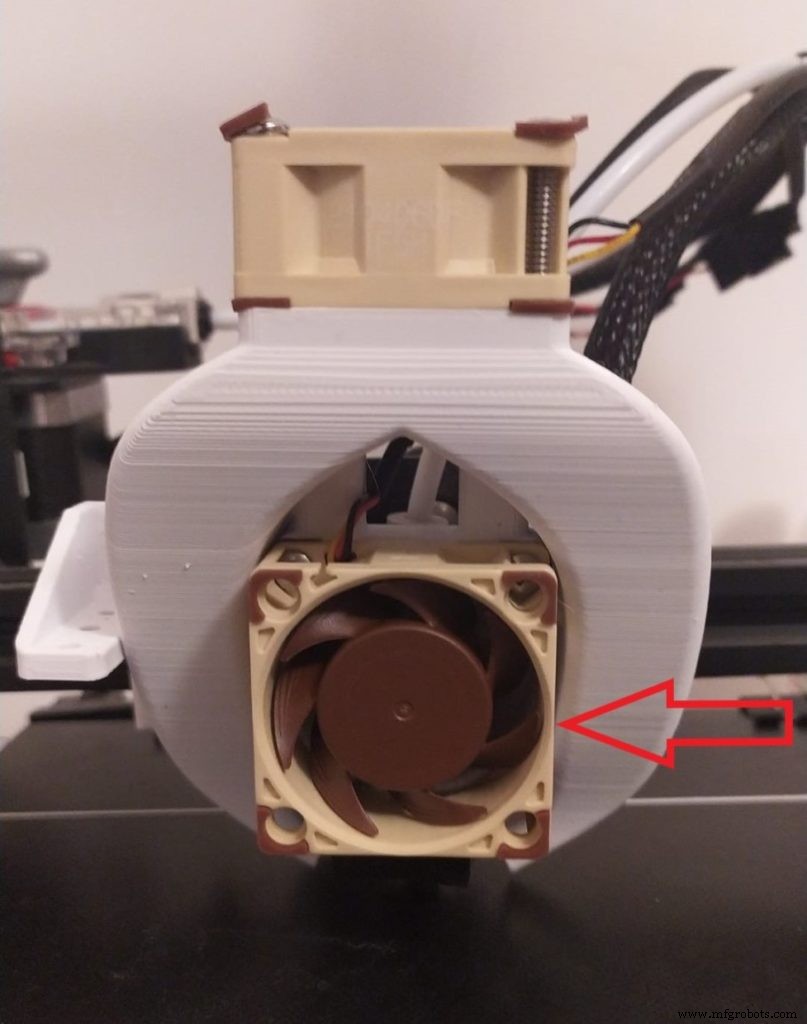
Le ventilateur Hot End est celui qui fonctionne 100 % du temps afin d'empêcher l'extrémité chaude de devenir trop chaude, provoquant un fluage de la chaleur, des obstructions, une sous-extrusion, etc., ce qui signifie que c'est probablement le premier ventilateur que vous voudrez. à remplacer.
Vous utiliserez l'un des Noctua 40x20mm les ventilateurs que j'ai liés plus tôt ici car ils doivent pouvoir pousser suffisamment d'air.
Voici comment procéder :
- Débranchez l'imprimante.
- Retirez le carénage du ventilateur en dévissant les deux boulons à l'aide de la clé Allen appropriée.

- Retirez les 4 vis qui maintiennent le ventilateur contre le carénage.
- Facultatif :Dévissez également le ventilateur de refroidissement de la pièce (facilite le processus car le carénage peut être complètement retiré).
- Coupez les câbles du ventilateur de l'extrémité chaude.
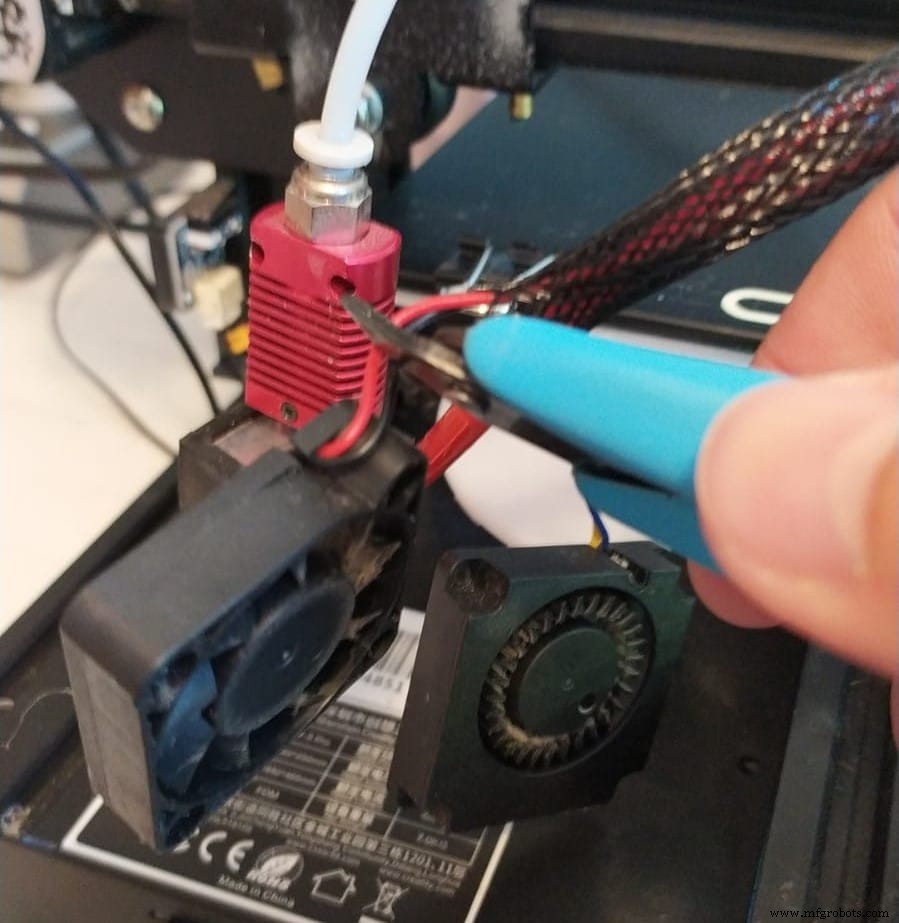
- Placez l'imprimante sur le côté (alimentation vers le haut) pour accéder plus facilement à la carte mère.
- Sur le dessous de l'imprimante, coupez légèrement le manchon qui entoure les câbles et tirez les fins câbles rouges et noirs à travers cette fente (ceux-ci devraient glisser facilement car ils ne sont plus attachés au ventilateur).
- Coupez à nouveau les câbles et connectez l'extrémité des câbles provenant de l'alimentation aux entrées du convertisseur abaisseur (rouge vers positif et noir vers négatif).

- Connectez l'autre extrémité des câbles (l'extrémité que vous avez tirée à travers le manchon et qui n'est connectée à aucune extrémité) aux sorties du convertisseur abaisseur (encore une fois, rouge positif et noir négatif).
Remarque :Le convertisseur abaisseur prendra les 24V entrants et les convertira en une valeur inférieure déterminée par vous. Si vous connectez maintenant un ventilateur aux câbles sortant du convertisseur abaisseur et allumez l'imprimante, le ventilateur recevra 24 V et les ventilateurs Noctua auront besoin de 12 V.
Ils vont courir, oui, mais beaucoup plus vite et ça fait du bruit. Sans oublier qu'ils s'abîmeront assez rapidement.
Voici comment régler les convertisseurs buck :
Comment régler les convertisseurs buck

Une fois que vous avez connecté les câbles provenant de la carte mère à l'entrée du convertisseur abaisseur (rouge =positif et noir =négatif), vous pouvez allumer l'imprimante.
Si vous avez acheté les convertisseurs abaisseurs que j'ai recommandés, vous devriez pouvoir voir à la fois les tensions d'entrée et de sortie sur l'écran. Pour basculer entre les deux, appuyez simplement sur le petit bouton noir.
Il devrait afficher quelque chose comme 24,4 V à l'entrée et 23,5 V environ à la sortie. C'est beaucoup trop élevé pour ce dont nous avons besoin, il est donc temps de baisser la tension.
Pour ajuster la tension, prenez un petit tournevis à tête plate et tournez le petit « trimmer » ou la petite vis dans le sens inverse des aiguilles d'une montre (vous devrez peut-être lui donner environ 5 à 6 tours avant qu'il ne commence à baisser la tension).
Ajustez-le jusqu'à ce qu'il soit à 12 V et vous avez terminé !
Revenons maintenant au processus d'installation du ventilateur :
- Éteignez à nouveau l'imprimante.
- Utilisez le petit adaptateur fourni avec les ventilateurs Noctua (celui avec les deux fils qui dépassent) et retirez un peu d'isolant sur les embouts à l'aide des pinces coupantes.


- Connectez-le aux câbles sortant du convertisseur abaisseur en veillant à les faire passer dans un petit manchon thermorétractable afin de pouvoir pousser le manchon sur le câblage (encore une fois, du rouge au rouge et du noir au noir).
- Chauffez les manchons thermorétractables jusqu'à ce qu'ils rétrécissent.
- Connectez le ventilateur 40 x 20 mm à l'adaptateur et allumez l'imprimante (elle devrait commencer à tourner).
- Tout ce qu'il reste à faire maintenant est d'installer le ventilateur sur le nouveau conduit de ventilateur/carénage de ventilateur , selon la direction dans laquelle vous avez décidé de procéder, et faites de même pour le ventilateur de refroidissement de la pièce ou fixez le câble au manchon à l'aide d'attaches à glissière si vous ne prévoyez pas de remplacer également le ventilateur de refroidissement de la pièce.
Dans mon cas, puisque j'ai également remplacé le ventilateur de refroidissement de la pièce, je n'ai pas fixé les câbles au manchon car je devais le faire pour les câbles des deux ventilateurs.
En parlant du ventilateur de refroidissement de la pièce, voici également comment le remplacer :
Remplacement du ventilateur de refroidissement partiel

Afin de remplacer le ventilateur de refroidissement de la pièce, vous devrez imprimer un nouveau type de fang/fan duct pour pouvoir pousser l'air vers la buse. J'ai imprimé celui lié au début, mais une recherche rapide de Noctua Ender 3 fang sur Thingiverse ou sur notre propre moteur de recherche STL devrait donner quelques résultats.
Il convient de noter que le ventilateur de refroidissement Ender 3 pièces d'origine est plus que capable de refroidir correctement les pièces et qu'il n'a pas besoin d'être remplacé, du moins pas en ce qui concerne la qualité d'impression. Le seul problème, c'est qu'il est très bruyant, c'est pourquoi j'ai décidé de le remplacer.
Voici comment le remplacer :
- Coupez les fils jaune et bleu attachés au ventilateur (près du ventilateur, si possible).
- Utilisez la même fente que vous avez découpée sur le manchon sous l'imprimante pour faire passer les câbles à travers.
- Coupez les câbles comme vous l'avez fait avec les câbles du ventilateur Hot End.
- Connectez les câbles jaune et bleu à l'entrée d'un convertisseur abaisseur (Jaune =Positif et Bleu =Négatif ).
- Connectez les autres extrémités des câbles jaune et bleu à la sortie du convertisseur abaisseur (jaune vers positif et bleu vers négatif).
- Allumez l'imprimante et ajustez le convertisseur abaisseur jusqu'à ce qu'il soit à 12 V.
- Mettre une petite gaine thermorétractable sur les câbles (une pour le positif et une pour le négatif) puis connecter les câbles venant de la sortie du convertisseur buck au petit adaptateur Noctua, celui avec le petit fils rouge et bleu. Connectez le rouge et le jaune ensemble (positif) et bleu et noir ensemble (négatif).
- Chauffez les gaines thermorétractables jusqu'à ce qu'elles adhèrent fermement aux câbles.
- Connectez le ventilateur à l'adaptateur et vérifiez s'il fonctionne en allumant l'imprimante.
- Éteignez à nouveau l'imprimante et installez le ventilateur au-dessus du conduit fang/ventilateur.
- Utilisez des attaches zippées pour fixer les câbles au manchon et au tube Bowden tout en vous assurant qu'ils ont un peu de mou, car la tête d'impression doit pouvoir bouger librement.
C'est techniquement ça, bien que vous ayez maintenant les convertisseurs buck qui traînent sous l'imprimante, ce qui n'est pas très beau.
Vous pouvez utiliser du ruban adhésif double face pour les coller contre les extrusions sous l'imprimante, ou vous pouvez imprimer ce boîtier électronique tout-en-un monté à l'arrière et placer les convertisseurs buck à l'intérieur (il est en fait conçu pour que la carte mère soit installée sur le arrière de la machine, mais vous ne pouvez l'imprimer que pour masquer les convertisseurs buck). Vous devrez peut-être faire quelques petites adaptations/trous pour les câbles, mais c'est tout !
Remplacement du ventilateur de la carte mère

Le remplacement du ventilateur de la carte mère est un processus extrêmement simple puisque vous remplacez le ventilateur 40x10mm d'origine par un autre ventilateur 40x10mm, ce qui signifie qu'il s'adaptera parfaitement aux prises où le ventilateur précédent était installé.
Là encore, vous devrez recourir à un convertisseur abaisseur pour abaisser la tension à 12 V.
Voici comment procéder :
- Dévissez les trois boulons sous la carte mère, ainsi que celui du dessus et retirez le couvercle.
- Débranchez le ventilateur de la prise.
- Coupez les câbles aussi près que possible du ventilateur.
- Connectez le câble aux entrées du convertisseur abaisseur (rouge=positif et noir=négatif).
- Connectez l'adaptateur Noctua (celui avec les câbles rouge et noir qui pendent) aux sorties du convertisseur abaisseur (rouge=positif et noir=négatif).
- Allumez l'imprimante et dans la température, les paramètres activent le ventilateur de refroidissement partiel (le ventilateur de la carte mère ne fonctionne que lorsque le ventilateur de refroidissement partiel fonctionne).
- Réduisez la tension à 12 V en tournant la petite vis dans le sens inverse des aiguilles d'une montre sur le convertisseur abaisseur.
- Éteignez l'imprimante et branchez le ventilateur. (Rallumez-le pour tester s'il fonctionne. Encore une fois, le ventilateur de refroidissement partiel doit fonctionner).
- Vissez-le en place à l'aide des vis du ventilateur d'origine.
- Utilisez du ruban adhésif double face pour empêcher le convertisseur abaisseur de se déplacer et de court-circuiter le boîtier.
- Revissez le couvercle de la carte mère et vous avez terminé.
Étant donné que le ventilateur de la carte mère ne démarre que lorsque le ventilateur de refroidissement de la pièce est engagé
Remplacement du ventilateur du bloc d'alimentation

Le ventilateur du bloc d'alimentation, selon l'alimentation dont votre Ender 3 spécifique est équipé, peut avoir un ventilateur 24V ou 12V fonctionnant à l'intérieur.
Mon Ender 3 est livré avec le bloc d'alimentation Mean Well et le ventilateur est de 12 V.
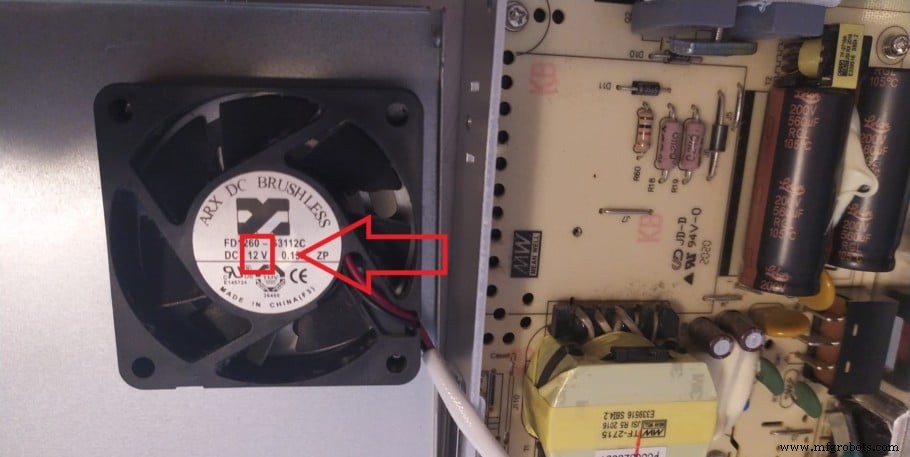
Maintenant, le ventilateur de l'alimentation ne fonctionne pas 100 % du temps comme le fait le ventilateur de l'extrémité chaude, mais lorsqu'il démarre, il est très bruyant, c'est pourquoi je recommande de le remplacer par un ventilateur Noctua.
Vous devrez vous procurer un ventilateur Noctua de 60 x 25 mm et imprimer un nouveau couvercle de bloc d'alimentation pour pouvoir l'adapter, car malheureusement, il n'y a pas de ventilateurs vraiment silencieux de 60 x 10 mm ou de 60 x 15 mm qui s'adaptent à l'intérieur du bloc d'alimentation.
Voici comment procéder :
- Débranchez l'imprimante ainsi que le câble d'alimentation (celui qui sort par l'arrière).
- Dévissez les deux boulons qui maintiennent le bloc d'alimentation contre l'extrusion de l'Ender 3.
- Ouvrez le bloc d'alimentation en retirant les 2 vis de chaque côté.
- Retirez les vis qui maintiennent le ventilateur en place et déconnectez-le.
- Si votre PSU utilise un ventilateur 12V, alors coupez le câble des ventilateurs PSU et Noctua et connectez l'extrémité qui était connectée au PSU aux câbles du Noctua (rouge vers rouge et noir vers noir. Ignorez le câble jaune, laissez-le déconnecté). S'il s'agit d'un ventilateur 24 V, vous devrez utiliser un convertisseur abaisseur pour abaisser la tension à 12 V (consultez les guides ci-dessus pour savoir comment procéder).
- Utilisez les vis pour installer le ventilateur, fermez le bloc d'alimentation et réinstallez-le sur l'extrusion de l'Ender 3.
- Connectez les deux câbles au bloc d'alimentation (alimentation et celui qui va à la carte mère) et vous avez terminé.
Comparaison du bruit avant et après
J'ai mesuré le niveau de bruit à l'aide d'une application Android gratuite, et bien que je ne pense pas que ce soit vraiment aussi précis, je ne l'ai utilisé que pour mesurer la différence entre la configuration de refroidissement d'origine et la configuration du ventilateur Noctua, et les résultats étaient assez impressionnant.
L'Ender 3 Pro que j'ai en stock (il était livré avec la carte mère silencieuse), générait en moyenne 56 dB, alors qu'après l'installation des ventilateurs Noctua, il est descendu à une moyenne de 37 dB. Maintenant, cela peut ne pas sembler beaucoup pour beaucoup de gens, mais une augmentation de 10 dB est nécessaire pour qu'un son soit perçu comme deux fois plus fort, et dans ce cas, il était proche de 20 dB, ce qui est une énorme différence.
Voici la comparaison vidéo :
Si vous ne voulez pas avoir à passer par tous les essais et erreurs que nous avons faits afin de trouver les paramètres idéaux pour créer des impressions de haute qualité sur votre Ender 3, alors consultez certainement nos propres profils Cura spécialement conçus pour la série d'imprimantes Ender 3 (vous pouvez toutes les obtenir pour seulement 7 $).
Conclusion
Si votre imprimante fonctionne dans la même pièce que celle où vous travaillez ou dans laquelle vous passez beaucoup de temps, je vous recommande vivement de mettre à niveau les ventilateurs, car c'est une différence jour et nuit.
Vous dépenserez environ 80 $ pour le faire, et même si cela peut être beaucoup compte tenu du faible coût de l'imprimante, cela en vaut vraiment la peine.
J'espère que ces informations vous ont été utiles !
Bonne journée !
Consultez notre section de produits recommandés

Nous avons créé une section de produits recommandés qui vous permettra d'éliminer les conjectures et de réduire le temps passé à rechercher quelle imprimante, filament ou mises à niveau obtenir, car nous savons que cela peut être une tâche très ardue et qui entraîne généralement beaucoup de confusion. .
Nous avons sélectionné une poignée d'imprimantes 3D que nous considérons comme bonnes pour les débutants comme pour les intermédiaires, et même les experts, facilitant la décision, et les filaments, ainsi que les mises à niveau répertoriées, ont tous été testés par nos soins et soigneusement sélectionnés. , vous savez donc que celui que vous choisirez fonctionnera comme prévu.
impression en 3D
- Guide d'impression 3D avec HP Multi Jet Fusion
- Un petit guide de l'impression 3D avec le jet de reliure
- Impression 3D avec du plastique ABS :tout ce que vous devez savoir
- Impression 3D avec des polymères :tout ce que vous devez savoir en 2021
- Guide d'impression 3D avec du titane
- Guide rapide pour sceller FDM avec Insight
- Renégocier les coûts avec les fournisseurs existants :un guide
- Aux prises avec le graphite :un guide d'usinage
- Comment connecter un Ender 3 au WiFi :Guide complet !



